今天给大家介绍一下Win10电脑的MAC地址如何修改的具体操作步骤。
-
1. 打开电脑,进入桌面,在左下角的“开始”图标处,右键。
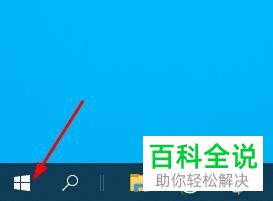
-
2. 在打开的菜单中,选择“设备管理器”选项,打开。

-
3. 在打开的设备管理器页面,找到“网络适配器”选项,点击。

-
4. 然后在展开的选项中,选择以太网适配器,右键,在打开的菜单中,选择“属性”选项。
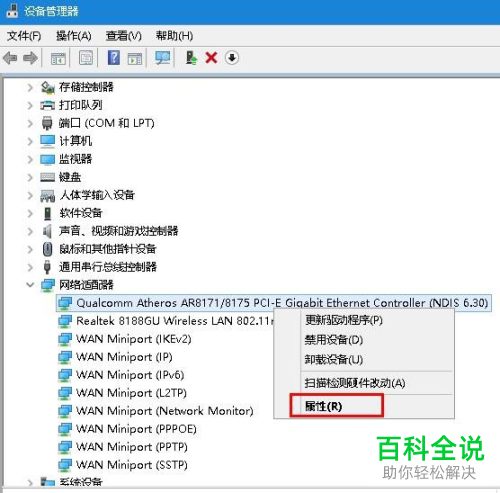
-
5. 进入属性窗口中,上方切换到“高级”选项下。
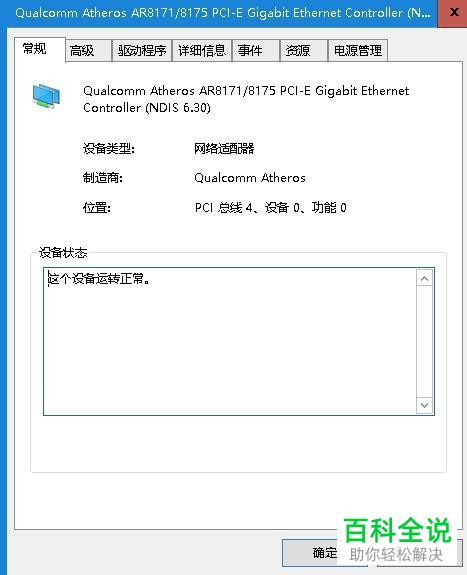
-
6. 然后在列表中,找到”网络地址“点击。

-
7. 然后在右侧的值栏,输入任何12个字符的十六进制值。最后点击右下角的”确定“即可。

-
以上就是Win10电脑的MAC地址如何修改的具体操作步骤。
